

Por Vernon Roderick, Última atualização: May 11, 2020
Existem várias coisas ruins que podem acontecer quando você perde seus contatos. Você não poderá entrar em contato com seus amigos ou familiares. Você pode perder uma ocasião importante. De qualquer forma, você definitivamente não quer perder seus contatos.
No entanto, não é exatamente fácil aprender como recuperar contatos. Felizmente, este artigo lhe dará cinco das maneiras mais fáceis de fazer Recuperação de contatos da Samsung. Vamos prosseguir com as primeiras e principais recomendações.
#1 Recuperação de contatos Samsung com ferramenta de terceiros#2 Recuperação de contatos Samsung usando o Smart Switch#3 Recuperação de contatos Samsung da Samsung Cloud#4 Recuperação de contatos da Samsung da Conta do Google#5 Recuperação de contatos Samsung através da importaçãoConclusão
Existem muitas opções ao recuperar seus arquivos, mas o método mais eficaz é definitivamente o uso de uma ferramenta especializada. É por isso que a primeira entrada envolve o uso de uma ferramenta de terceiros chamada Recuperação de dados do FoneDog Android.
Data Recovery Android
Recupere mensagens apagadas, fotos, contatos, vídeos, WhatsApp e assim por diante.
Encontre rapidamente dados perdidos e excluídos no Android com ou sem root.
Compatível com dispositivos Android 6000+.
Download grátis
Download grátis

FoneDog Android Data Recovery é uma ferramenta especializada em recuperando todos os tipos de arquivos. Isso inclui vídeos, fotos e, mais importante, contatos. Além disso, ele suporta Android, por isso é a ferramenta perfeita para o trabalho. Com isso dito, aqui estão os passos que você precisa seguir para usar esta ferramenta:
Conecte o dispositivo Samsung ao computador por meio de um cabo USB. Certifique-se de que o FoneDog Android Data Recovery já esteja aberto antes de fazer isso. Isso é para que o dispositivo seja detectado automaticamente, mas se não for, você deve habilitar a depuração USB. Você pode fazer isso indo para Configurações > Opções de desenvolvedor, então habilite Depuração USB.
Assim que o dispositivo for detectado, a próxima janela mostrará uma lista de tipos de arquivo. Apenas tenha certeza Contactos está marcada, e a redefinição depende de suas preferências. Quando terminar de selecionar os tipos de arquivo, clique em Next.

Depois de clicar em Avançar na tela anterior, a ferramenta verificará automaticamente os arquivos. Levará alguns minutos para terminar. Uma vez feito, você receberá uma lista de arquivos em detalhes. Basta selecionar os contatos que você deseja recuperar e clicar no botão Recuperar botão. Navegue até onde você deseja salvar os contatos recuperados e clique em Recuperar novamente.

O processo de recuperação começará logo depois e definitivamente levará algum tempo. Apesar disso, uma vez que o Recuperação de contatos da Samsungé feito, você deve recuperar a maioria, se não todos, os contatos que você perdeu.
Download grátisDownload grátis
Se você não gosta de usar um 3rd ferramenta de festa, você sempre pode optar por um aplicativo desenvolvido pela Samsung para fazer Recuperação de contatos da Samsung. Por sorte, é exatamente isso que o Smart Switch é.
Smart Switch é um aplicativo que foi criado pela Samsung com o objetivo de ajudar os usuários a mudar de seu dispositivo antigo para um novo. No entanto, embora possa ser visto mais como um aplicativo de switch móvel, também pode servir como um aplicativo de recuperação.
Existem outras funções no aplicativo, como criar backups e afins. Mas por uma questão de tempo, vamos nos concentrar no recurso de recuperação.
Assim como antes, você precisará ter um computador para fazer isso funcionar. Siga estas etapas se estiver pronto para fazer a recuperação de contatos da Samsung:
Nota: Você também pode clicar em “Selecione seus dados de backup” para personalizar o processo de recuperação. Você poderá selecionar o arquivo de backup a ser usado, bem como o conteúdo que será incluído no processo de recuperação.

Depois de fazer tudo isso, o processo de recuperação é praticamente automático. No final do processo de recuperação de contatos da Samsung, você receberá um resumo da recuperação. Você pode até ver o número de contatos que a ferramenta conseguiu recuperar.
Desta vez, não usaremos nenhuma ferramenta. Além disso, você também não precisará de um computador para esse método. Isso porque estaremos fazendo uso de uma função em cada dispositivo Samsung, o Samsung Nuvem.
A Samsung Cloud é a plataforma de armazenamento em nuvem da Samsung, assim como o nome indica. Isso significa que é onde seus arquivos podem ser armazenados gratuitamente. O tipo de arquivos não é limitado, e você pode até armazenar contatos aqui, então é capaz de fazer Recuperação de contatos da Samsung.
Como o processo de backup pode ser configurado em automático, tudo o que você precisa saber é o processo de recuperação. Aqui estão os passos que você precisa seguir:
Nota: Outras versões da Samsung podem exibir isso de maneira diferente (por exemplo, nuvem e backups)
Nota: Na maioria dos casos, a única opção é o telefone Samsung que você possui atualmente.
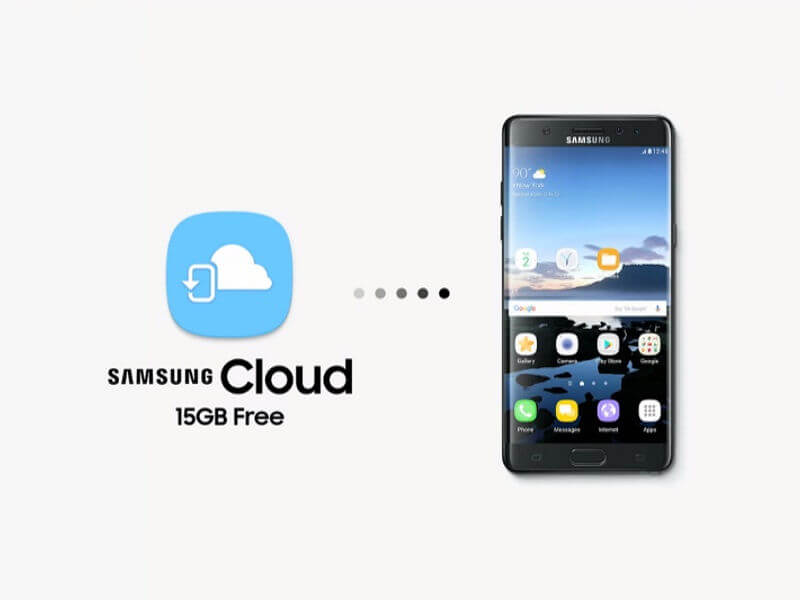
Isso deve iniciar o processo de recuperação de contatos da Samsung. Agora tudo o que você precisa fazer é esperar que seus contatos voltem ao seu telefone. Este método pode ser usado desde que você tenha ativado o backup automático no passado.
Agora, no caso de você não habilitar esse recurso, isso não será possível. Nesse caso, talvez outro tipo de conta seja capaz de realizar esse trabalho.
Além do Samsung Cloud, há outro local de onde você pode obter seus contatos, e esse seria o seu Conta do Google.
Todos conhecemos o Google como uma empresa que desenvolveu muitos produtos e um deles tinha que ser o Gmail. Como esse é o caso, você pode esperar que o Gmail tenha alguns de seus contatos, se não todos.
Como tal, será útil se você conseguir extrair esses contatos da sua conta do Google. Então, sem mais delongas, aqui estão os passos sobre como você pode fazer Recuperação de contatos da Samsungda conta do Google:
Nota: Se houver várias contas do Google em seu telefone, você deve escolher aquela que você acha que conterá os contatos necessários.
Isso deve ser útil. No entanto, não há garantia, especialmente porque não está diretamente vinculado ao seu dispositivo Samsung. Agora, se não funcionou como eu temia, você só tem uma opção para a recuperação de contatos da Samsung.
Você já deve ter ouvido falar de pessoas exportando seus contatos. Esta é uma maneira de criar um backup do seu arquivo. O contrário de exportar é importar, onde ao invés de extrair os contatos, você instala no telefone.
Simplificando, é uma maneira de fazer a recuperação de contatos da Samsung. É isso que vamos fazer agora. Aqui estão os passos que você precisa seguir:
Isso solicitará que o aplicativo Contatos extraia todos os contatos desse arquivo VCF e o instale em seu dispositivo Samsung. Isso não é muito eficaz, mas é melhor do que não fazer nada, considerando que você não tem mais escolha.
Seus contatos são dados muito importantes. Eles são o que torna possível a comunicação com seus amigos e familiares. Como tal, perdê-los inevitavelmente levará a um desastre, e é exatamente por isso que você deve recuperá-los o mais rápido possível.
Este artigo deve ajudá-lo a aprender sobre cinco métodos para Samsung recuperação de contatos. Com isso, você não deve mais se preocupar em perder seus contatos por muito tempo.
Deixe um comentário
Comentário
Data Recovery Android
Recupere arquivos excluídos do telefone ou tablets Android.
Download grátis Download grátisArtigos Quentes
/
INTERESSANTEMAÇANTE
/
SIMPLESDIFÍCIL
Obrigada! Aqui estão suas escolhas:
Excelente
Classificação: 4.6 / 5 (com base em 97 classificações)